自前のデータでNeuralNetworkConsoleCloud(SONY)で画像分類(1)
2017年11月にSONYがNeuralNetworkConsoleCloudのβ版が公開されたが、Cloud上では、画像の変換ができないらしい。
2017/11/10
ソニーのニューラルネットワークコンソールのクラウド版でデータセットを追加してみる。/使い方22
http://arakan-pgm-ai.hatenablog.com/entry/2017/11/10/080000
しかし、機械学習(画像の分類の場合)の最初の難関は、
<1>ラベル付きの画像を大量に集めて
<2>画像を特定のサイズにリサイズしたりして、機械学習プログラム用のデータセットを作成する
ところにある。Windowsアプリ版のNeural Network Consoleはこの、「画像を特定のサイズにリサイズして」、「csvファイルなどのデータセットを作成する」という面倒な作業を、GUI操作のみ(クリック操作のみ)でやってくれていたところがすごいところであった。しかし、Cloud版では、その機能は2017/11/12時点でまだ実装されていないらしい。
ということで、できる限りGUI操作のみで自前データをNeuralNetworkConsoleCloudにアップロードできるか、試してみる。
(環境)
Windows 8.1 Pro (Windows 10またはMacでないと無理かも、、、)
→私の環境では、Windows 8.1 Proでもnnc_uploader.exeは使用可能でした。
<おおまかな流れ> (全然おおまかにならなかった)
——————————————
(1)C:\neural_network_console_100\の中に、images\ フォルダを作成し、さらに、
appleorange3/ フォルダを作成し、その中に
|-apple/
|-orange/
フォルダを作成する。
(2)Google検索でりんごとオレンジの画像を集めて、それぞれのフォルダに、半角英数字で、jpgファイルで保存する。(最初からpngファイルで保存してもかまわないが、googleの画像検索で画像を保存しようとすると、jpgファイルになることが多い。)
(3)C:\neural_network_console_100\の中に、datasets\ フォルダを作成し、さらに、
appleorange3/ フォルダを作成し、その中に
|-apple/
|-orange/
フォルダを作成する。
(4)images/フォルダの中の、2つのフォルダ(apple/ と orange/ フォルダ)の中身を、
を用いて、28×28のpngファイルに変換し、さらに、
を用いて、jpgファイルをpngファイルに変換し、それぞれ、datasets/フォルダの中の、2つのフォルダ(apple/ と orange/ フォルダ)に保存する。
(5)エクセルファイルの作成
datasets/ フォルダの中に、
train.xlsx
ファイルを作成し、以下のような感じでリストを作成
(6)エクセルファイルを、別名で保存で、csvファイルで保存。
上記のエクセルファイル"train.xlsx"を、「名前をつけて保存」で、"train.csv"という名前でcsvファイルで保存。
csvファイルとは、「いくつかの項目をカンマ”,”で区切ったテキストファイル」のことです。
上記エクセルファイルをcsvファイルで保存したあと、メモ帳で開くと、以下のようにカンマで区切られたテキストファイルとなっていることが分かります。
表をテキストデータで保存したいとき、また、異なる表計算ソフト、統計ソフト間(たとえば、エクセルと、統計ソフトEZRでデータをやりとりする場合など)でデータをやり取りするときに、よく、csvファイルにいったん変換してから、データの移動を行うと、スムーズにいくことが多いです。
そんなこと言っても、最初は、さっぱりなんのことを言っているのか分からないと思うので、そんなときは、以下のサイトが非常に参考になります。
2016.03.15
CSVファイルとは? ~知っているようで知らない落とし穴について~|データ分析用語を解説
https://www.graffe.jp/blog/2663/
(7)Neural Network Console Cloudの、nnc_uploader.exe を利用して、クラウド上に、画像データセットをアップロードするときは、上記で作成したdatasets/ フォルダの中の、train.csv を指定することになります。
——————————————
上記の流れでやってみる
(1)
写真をかんたん一括リサイズ!ブラウザにドラッグするだけで画像をまとめて縮小できる「Bulk Resize Photos」がちょー便利!2015.06.212017.11.05
https://camera10.me/blog/tips/software/webapri/bulk-resize-photos
途中
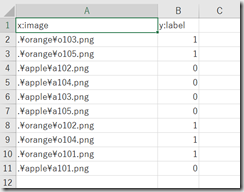
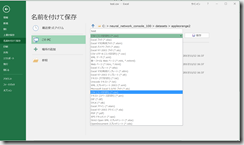
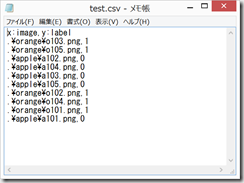
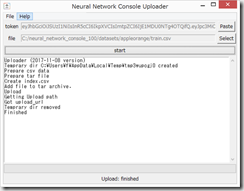
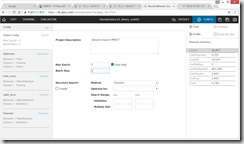
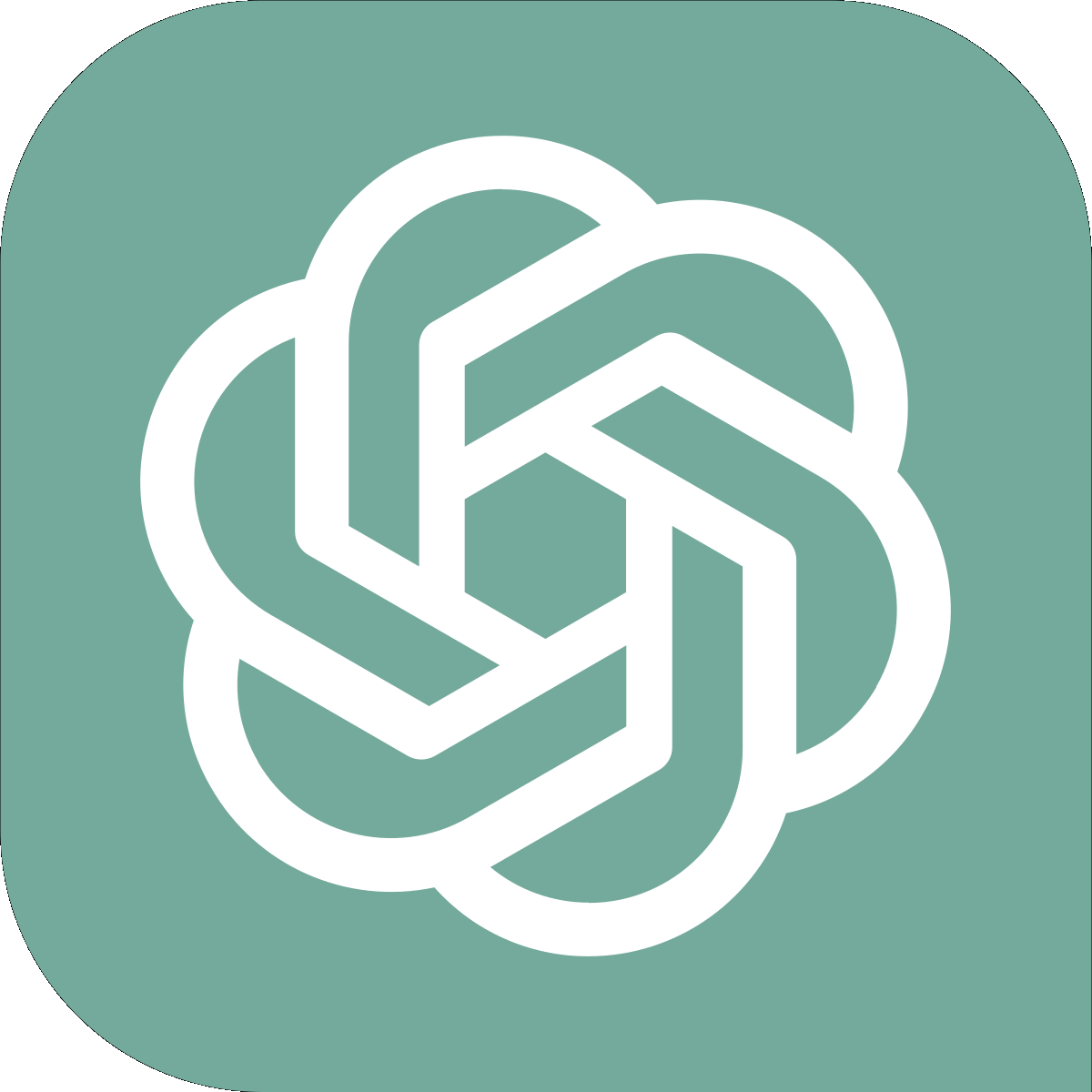

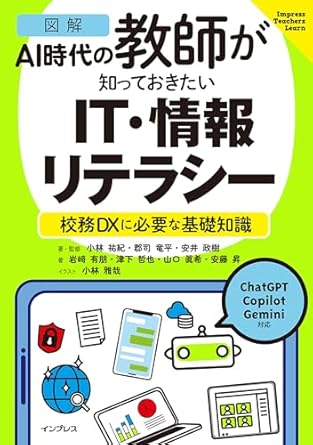
ディスカッション
コメント一覧
まだ、コメントがありません